
همه کاربران نمی دانند که آدرس MAC دستگاه چیست ، با این حال ، هر تجهیزات متصل به اینترنت دارای آن هستند. آدرس MAC یک شناسه فیزیکی است که در مرحله تولید به هر دستگاه اختصاص می یابد. چنین آدرسهایی تکرار نمی شوند ، بنابراین می توان خود دستگاه ، سازنده آن و IP شبکه را از آن مشخص کرد. در این باره است که می خواهیم امروز در مقاله خود در مورد آن صحبت کنیم.
جستجو توسط آدرس MAC
همانطور که در بالا گفته شد ، به لطف شناسه ای که در نظر داریم ، تعریف توسعه دهنده و IP را انجام می دهد. برای انجام این مراحل ، شما فقط به یک رایانه و برخی ابزارهای اضافی نیاز دارید. حتی یک کاربر بی تجربه با اقدامات تنظیم شده مقابله می کند ، با این حال ما می خواهیم کتابچه های مفصلی را ارائه دهیم تا هیچ کس مشکلی نداشته باشد.
همچنین ببینید: چگونه آدرس MAC رایانه خود را ببینید
جستجوی آدرس IP توسط آدرس MAC
من می خواهم با ایجاد یک آدرس IP از طریق MAC شروع کنم ، زیرا تقریباً همه صاحبان تجهیزات شبکه با این کار روبرو هستند. این اتفاق می افتد که یک آدرس فیزیکی به صورت دستی وجود داشته باشد ، اما برای اتصال یا پیدا کردن دستگاه در یک گروه ، شماره شبکه آن لازم است. در این حالت ، چنین یافته ای حاصل می شود. فقط از برنامه کلاسیک ویندوز استفاده می شود. خط فرمان یا یک اسکریپت ویژه که تمام اقدامات را بطور خودکار انجام می دهد. اگر لازم است فقط از این نوع جستجو استفاده کنید ، توصیه می کنیم در لینک زیر به دستورالعمل های گفته شده در مقاله دیگر ما توجه کنید.

بیشتر بخوانید: تعیین دستگاه IP توسط آدرس MAC
اگر جستجوی دستگاه توسط IP ناموفق بود ، برای یافتن شناسه شبکه یک دستگاه ، مواد جداگانه را برای روش های جایگزین بررسی کنید.
همچنین مشاهده کنید: چگونه آدرس IP رایانه / چاپگر / روتر خارجی را بیابید
جستجوی تولید کننده توسط آدرس MAC
اولین گزینه جستجو کاملاً ساده بود ، زیرا شرط اصلی فقط عملکرد فعال تجهیزات در شبکه بود. برای تعیین تولید کننده از طریق یک آدرس فیزیکی ، همه چیز به خود کاربر بستگی ندارد. شرکت توسعه دهنده خود باید تمام داده ها را در بانک اطلاعاتی مناسب وارد کند تا در دسترس عموم قرار گیرد. فقط پس از آن خدمات و خدمات آنلاین خاص تولید کننده را تشخیص می دهند. با این وجود ، می توانید اطلاعات بیشتر در مورد این موضوع را به راحتی بخوانید. مطالب ذکر شده هم از روش ارائه شده با سرویس آنلاین و هم با نرم افزار ویژه استفاده می کند.
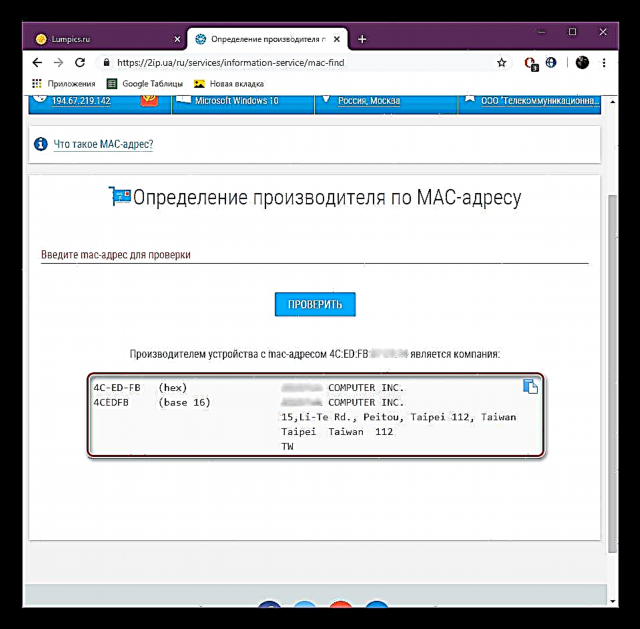
بیشتر بخوانید: چگونه تولید کننده را با آدرس MAC مشخص کنیم
با استفاده از آدرس MAC در روتر جستجو کنید
همانطور که می دانید ، هر روتر دارای یک رابط وب اختصاصی است ، که در آن همه پارامترها ویرایش می شوند ، آمار و اطلاعات دیگر مشاهده می شوند. علاوه بر این ، لیستی از کلیه دستگاههای فعال یا قبلاً متصل نیز در آنجا نمایش داده می شود. در بین تمام داده ها ، یک آدرس MAC وجود دارد. با تشکر از این ، شما می توانید به راحتی نام ، مکان و IP دستگاه را تعیین کنید. تولید کننده های روتر زیادی وجود دارد ، بنابراین تصمیم گرفتیم یکی از مدل های D-Link را به عنوان نمونه در نظر بگیریم. اگر صاحب روتر یک شرکت دیگر هستید ، با مطالعه دقیق تمام مؤلفه های موجود در رابط وب ، سعی کنید موارد مشابه را پیدا کنید.
دستورالعمل های زیر فقط در صورتی قابل استفاده هستند که دستگاه از قبل به روتر شما متصل شده باشد. اگر این ارتباط برقرار نشده باشد ، چنین جستجو هرگز موفقیت آمیز نخواهد بود.
- هر مرورگر وب مناسب را راه اندازی کرده و در نوار جستجو بنویسید
192.168.1.1یا192.168.0.1برای رفتن به رابط وب - ورود و رمز ورود را وارد کنید. معمولاً به طور پیش فرض ، هر دو شکل یک مقدار دارند
مدیربا این حال ، هر کاربر می تواند شخصاً این کار را از طریق رابط وب تغییر دهد. - برای راحتی ، زبان را به روسی تغییر دهید تا حرکت در نامهای منو آسانتر شود.
- در بخش "وضعیت" دسته را پیدا کنید "آمار شبکه"، جایی که لیستی از همه دستگاههای متصل را مشاهده خواهید کرد. اگر چنین عملکردی توسط توسعه دهندگان روتر ارائه شده است ، MAC مورد نظر را در آنجا پیدا کرده و آدرس IP ، نام دستگاه و محل آن را تعیین کنید.




اکنون با سه طعم جستجوی آدرس MAC آشنا هستید. دستورالعمل ارائه شده برای کلیه کاربرانی که علاقه مند هستند آدرس IP دستگاه یا سازنده آن را با استفاده از شماره فیزیکی تعیین کنند ، مفید خواهد بود.











